Как удалить Spotify на ПК с Windows или Mac
Spotify — замечательное приложение, удобное, быстрое и может работать в сетях 2G или 3G (что удобно для путешествий, как я только что обнаружил). Он также предлагает премиум-версию с дополнительными преимуществами, такими как потоковая передача в автономном режиме — вы можете играть в нее в воздухе или на подводной лодке. Звучит знакомо?
Если вы читаете это, вы, вероятно, используете Spotify на своем компьютере — ПК с Windows или компьютере Apple Mac. Мне нравится мобильное приложение Spotify, но я ни в коем случае не фанат их настольного приложения.
Почему? Потому что настольное приложение совсем не гладкое. Вы сталкиваетесь с постоянными ошибками воспроизведения, разрядкой аккумулятора или другими проблемами.
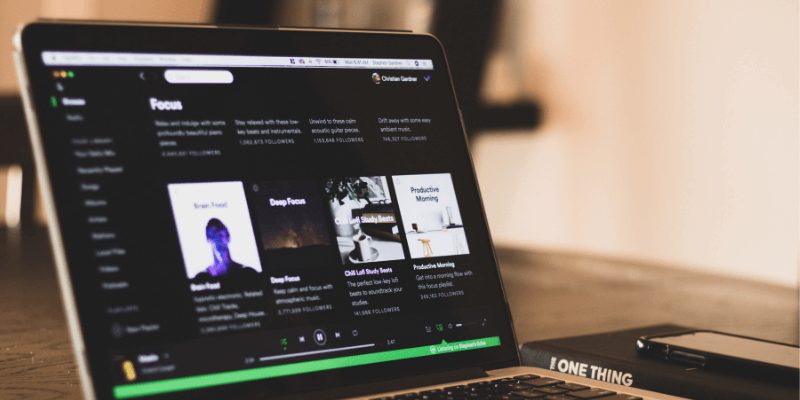
Что вы делаете, когда возникают подобные проблемы? Удалите Spotify или переустановите его с нуля.
Однако это легче сказать, чем сделать. Я лично столкнулся с несколькими проблемами во время обновления Spotify, включая «не могу удалить спотифай‘ ошибка. Очень надоедливый!
Вот почему я создал это руководство: чтобы помочь вам удалить Spotify, не теряя времени. Есть несколько способов выполнить работу. Я собираюсь показать их все, поэтому, если один метод не работает, у вас есть варианты.
Примечание. Я использую ноутбук HP с Windows 10. Учебное пособие для Mac предоставлено JP.
Содержание
Как удалить Spotify в Windows 10
Мы рекомендуем вам сначала попробовать первые два метода, так как они просты. Если они не работают, попробуйте способ 3.
Способ 1: через настройки Windows
Примечание. Этот метод позволяет удалить как настольное приложение Spotify, так и приложение Windows. Использование панели управления (способ 2) позволит вам удалить настольный проигрыватель.
Шаг 1: Перейдите к строке поиска рядом с меню «Пуск» Windows с левой стороны. Введите «Удаление программы». Нажмите «Приложения и функции» в настройках системы.
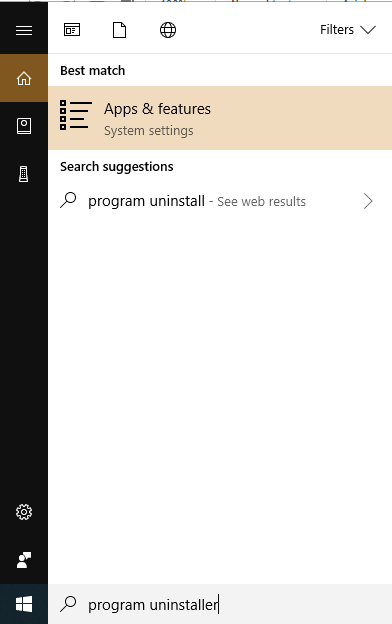
Шаг 2: Должно появиться следующее окно. Перейдите в раздел «Приложения и функции», если вы еще этого не сделали. Прокрутите вниз, чтобы найти Spotify, затем нажмите на приложение и выберите «Удалить».
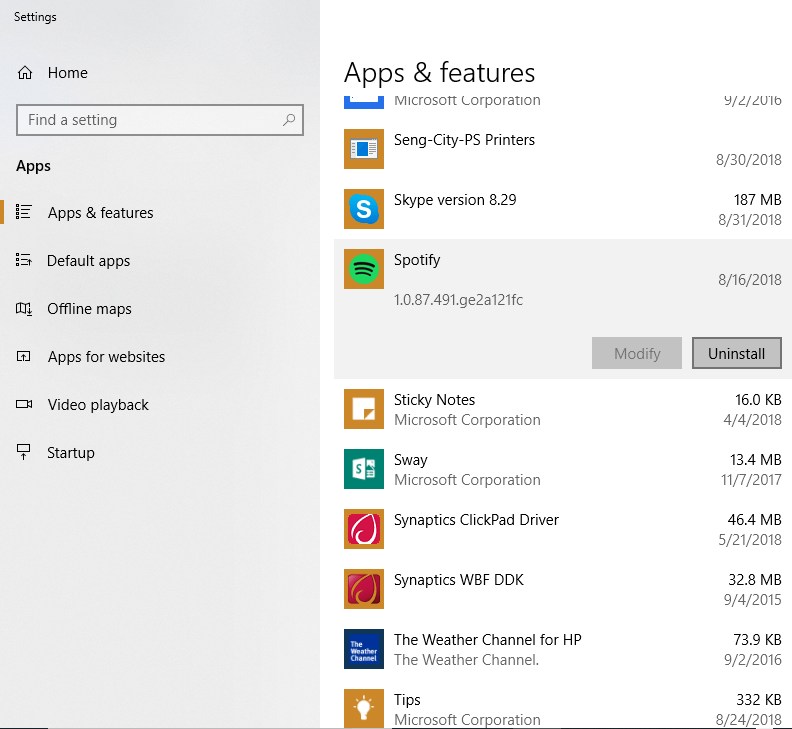
Способ 2: через панель управления
Примечание. Этот метод работает только для удаления настольного приложения. Если вы загрузили Spotify из Microsoft Store, вы не сможете его использовать.
Шаг 1: Введите «Панель управления» в строке поиска Cortana.
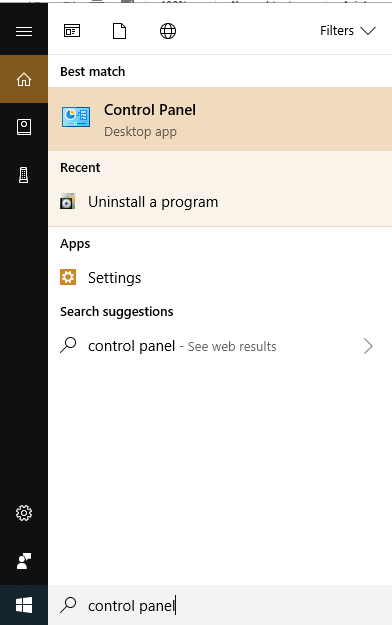
Шаг 2: Когда появится всплывающее окно, выберите «Удалить программу» в разделе «Программы».

Шаг 3: Прокрутите вниз и найдите Spotify, затем нажмите «Удалить».
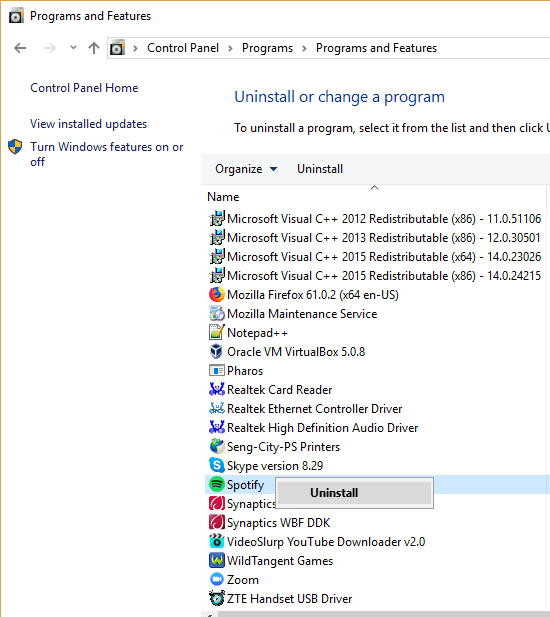
Вот и все. Spotify должен быть успешно удален через несколько секунд.
Если Windows или само приложение выдает ошибки в процессе удаления, а решение не найдено, попробуйте вместо этого следующий метод.
Способ 3: использовать сторонний деинсталлятор
Если вам удалось удалить Spotify, ура! Если у вас возникли проблемы с удалением, возможно, ваше антивирусное программное обеспечение препятствует запуску приложения, или может быть удален собственный деинсталлятор Spotify.
Не волнуйтесь, вы можете использовать сторонний деинсталлятор, чтобы позаботиться обо всем остальном. Но будьте осторожны: многие веб-сайты не заслуживают доверия, и вы можете обнаружить, что загружаете вредоносное ПО.
Мы рекомендуем CleanMyPC для этого. Хотя это не бесплатное программное обеспечение, оно предлагает бесплатную пробную версию, чтобы вы могли оценить программу. Вы также можете увидеть другие варианты из нашего лучший очиститель ПК рассмотрение.
Шаг 1: Скачать CleanMyPC и установите эту программу на свой компьютер. После того, как вы его установили, вы должны увидеть его главный экран.
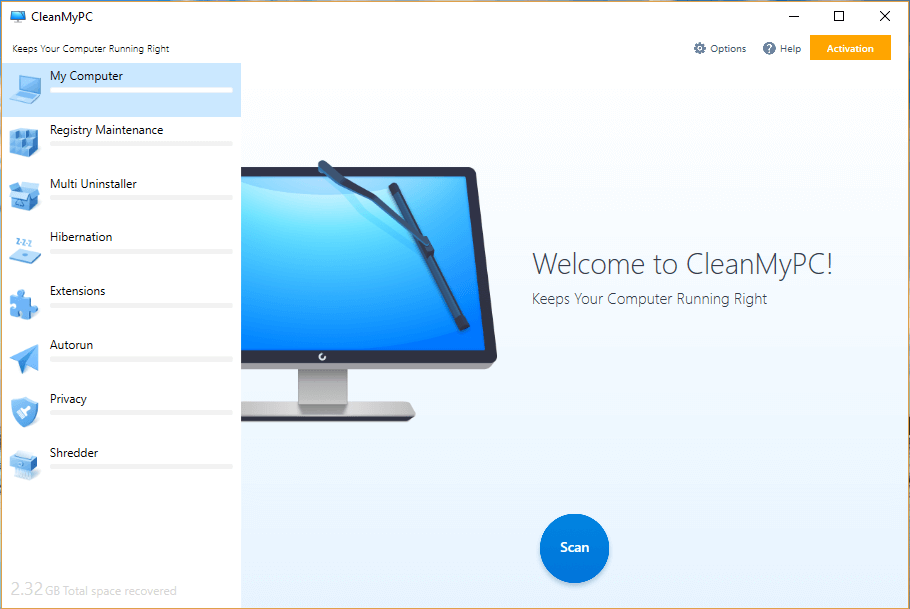
Шаг 2: Нажмите «Multi Uninstaller» и прокрутите вниз до Spotify. Установите флажок рядом с ним и нажмите «Удалить».
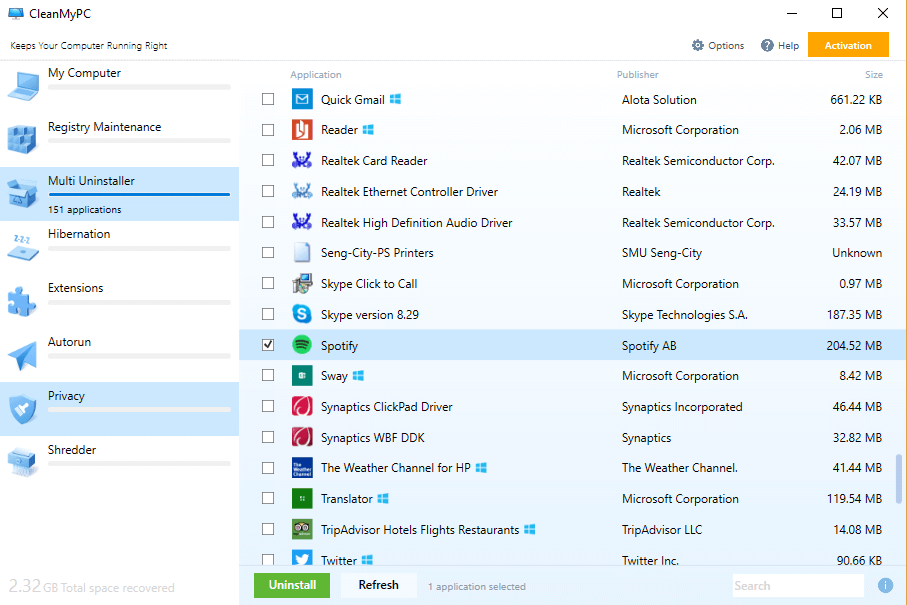
Платная версия также очистит остаточные файлы Spotify.
Как удалить Spotify на Mac
Есть несколько способов удалить Spotify с вашего Mac.
Способ 1: вручную удалить Spotify и его вспомогательные файлы
Шаг 1: Выйдите из Spotify, если приложение запущено. Найдите приложение в док-станции Mac, затем щелкните правой кнопкой мыши и выберите «Выход».
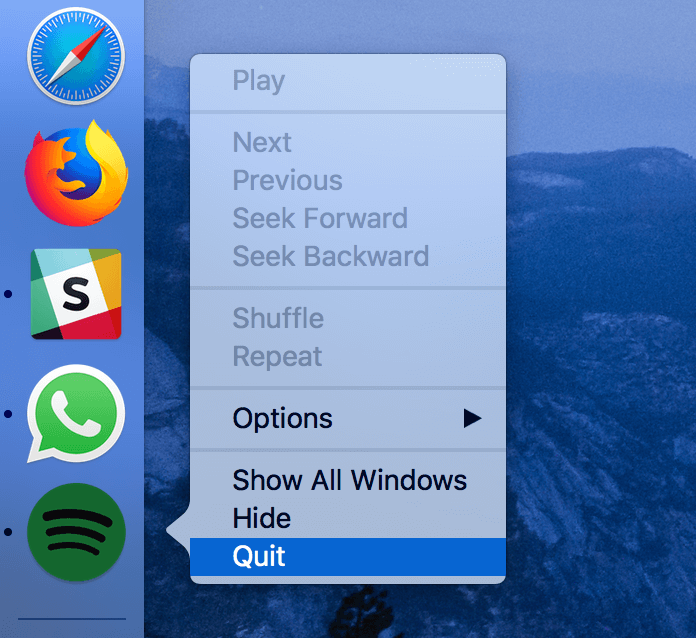
Шаг 2: Открыть Искатель > Приложения, найдите приложение Spotify, выберите значок приложения и перетащите его в корзину.
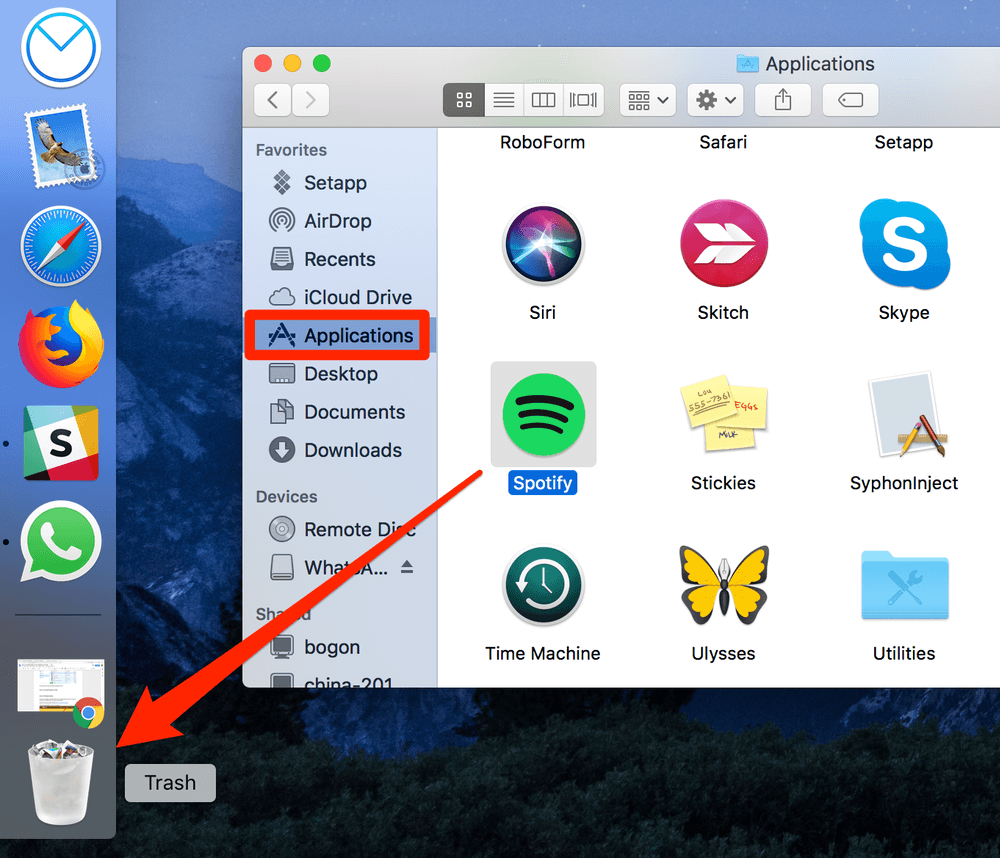
Шаг 3: Теперь пришло время удалить файлы настроек, связанные со Spotify. Начните с поиска «~/Library/Preferences» и щелкните папку «Preferences».
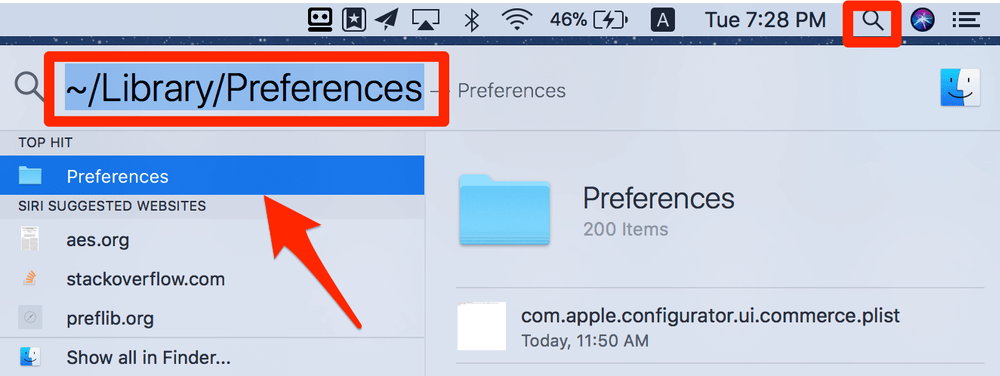
Шаг 4: Когда папка «Настройки» открыта, выполните еще один поиск, чтобы найти файлы .plist, связанные со Spotify. Выберите их, затем удалите.
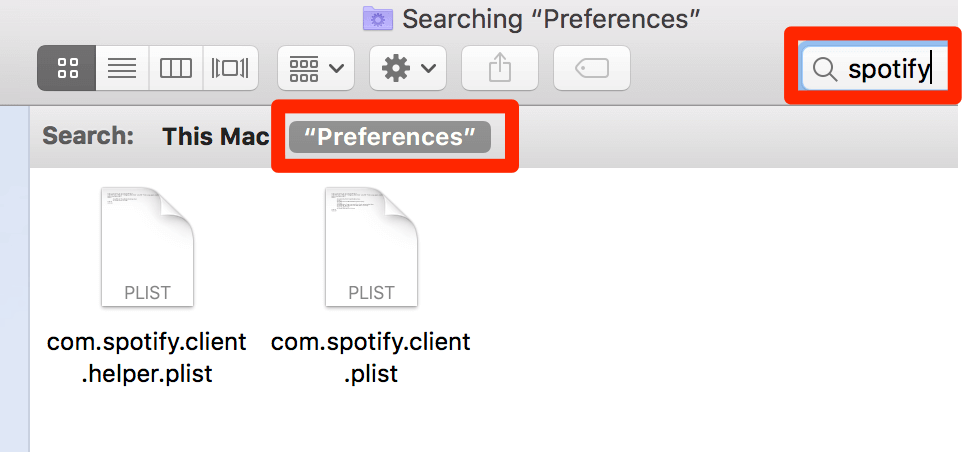
Шаг 5: Очистите файлы приложений, связанные со Spotify (Примечание: этот шаг не рекомендуется, если вы хотите сохранить копию своих записей Spotify). Просто выполните поиск «~/Library/Application Support», чтобы найти папку «Spotify», и перетащите ее в корзину.
Вот и все. Удаление Spotify вручную и очистка связанных файлов занимает немного времени. Если вы предпочитаете более быстрый способ, мы рекомендуем метод ниже.
Способ 2: используйте приложение для удаления Mac
Есть довольно много Приложения для очистки Mac там, и мы рекомендуем CleanMyMac X для этой цели. Обратите внимание, что это не бесплатное программное обеспечение. Однако вы можете использовать пробную версию для бесплатного удаления Spotify или других приложений, если общий размер файла не превышает 500 МБ.
Шаг 1: Скачать CleanMyMac X и установите приложение на свой Mac. Запустите CleanMyMac. Затем выберите «Деинсталлятор», найдите «Spotify» и выберите связанные с ним файлы для удаления.
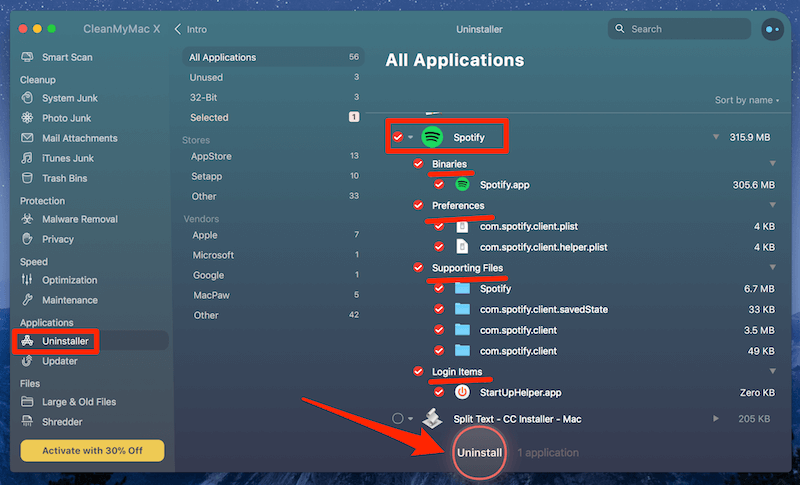
Шаг 2: Нажмите кнопку «Удалить» внизу. Сделанный! В моем случае файлы размером 315.9 МБ, относящиеся к Spotify, были удалены полностью.
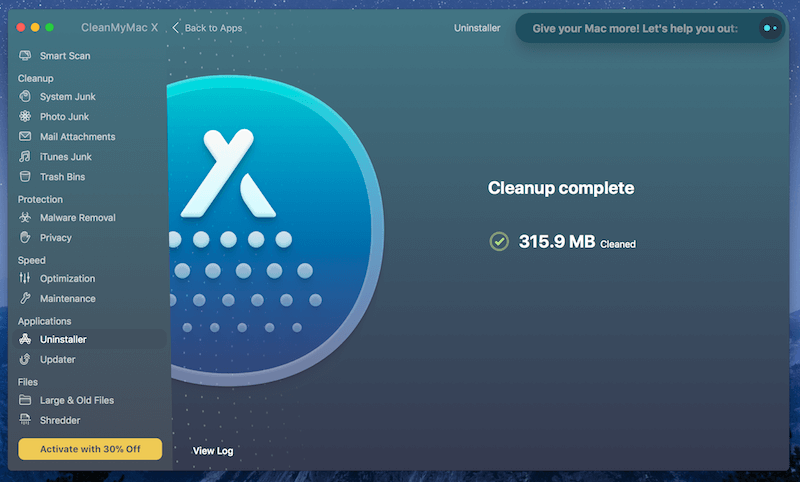
Как переустановить Спотифай
После того, как вы полностью удалили Spotify и связанные с ним файлы с вашего ПК или Mac, переустановить приложение довольно просто.
Просто посетите официальный сайт Spotify здесь: https://www.spotify.com/us/
На верхней панели навигации нажмите «Загрузить».
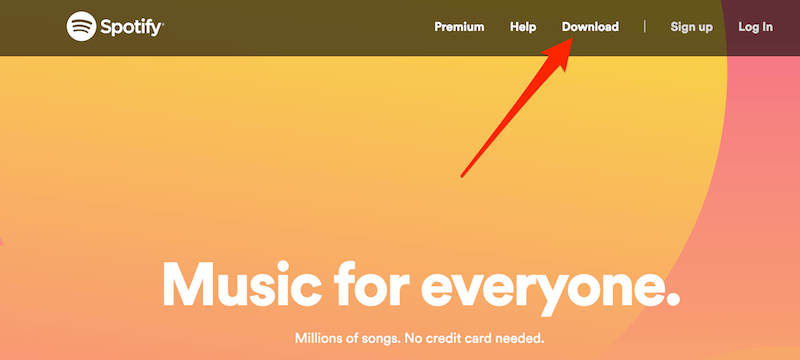
Установочный файл автоматически загрузится сам по себе. Все, что вам нужно сделать дальше, это следовать инструкциям по установке приложения на свой компьютер.
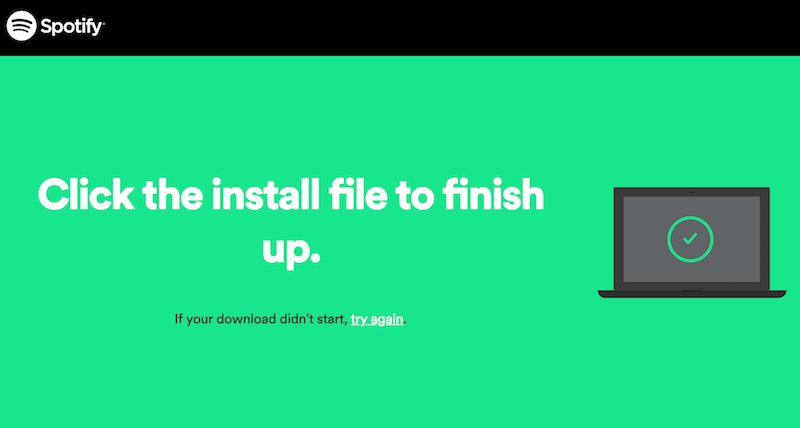
Если загрузка не начинается, щелкните ссылку «повторить попытку» на странице (см. выше), чтобы загрузить ее вручную.
Примечание. Если вы используете компьютер Mac, вы НЕ найдете Spotify в Mac App Store. Мы предполагаем, что это потому, что Spotify является прямым конкурентом Apple Music на рынке потокового вещания.
Еще кое-что
Вы отчаянно нуждаетесь в экономии памяти и батареи на своем компьютере, но любите слушать свой плейлист Spotify во время серфинга в Интернете?
К счастью, хорошие ребята из Spotify создали веб-плеер так что вы можете транслировать музыку, не используя ненужные системные ресурсы.
Выводы
Spotify — чрезвычайно популярная платформа, которая позволяет нам получать доступ к нашим любимым песням, исполнителям и плейлистам на ходу.
Он произвел революцию в индустрии потоковой передачи музыки и еще долго будет использоваться такими людьми, как вы и я. Это не означает, что технические проблемы должны мешать нашему прослушиванию.
Надеемся, мы помогли вам решить эти проблемы, хотите ли вы полностью удалить приложение или установить его заново.
Оставьте комментарий с любыми дополнительными вопросами или проблемами — или, если вы просто хотите поблагодарить нас за то, что мы нашли время, чтобы курировать это руководство, мы будем рады услышать от вас.
последние статьи